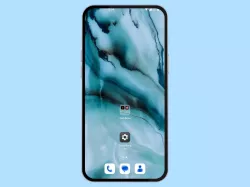Samsung: Sicherer Ordner finden und Sichtbarkeit ändern
Du möchtest festlegen, wo das System den sicheren Ordner anzeigen soll? Hier erklären wir, wo der sichere Ordner zu finden ist und wie man die Sichtbarkeit einstellen kann.
Von Denny Krull · Veröffentlicht am






- Öffne die Einstellungen
- Tippe auf Sicherheit und Datenschutz
- Tippe auf Weitere Sicherheitseinstellungen
- Tippe auf Sicherer Ordner
- Falls nötig, gib die Entsperrmethode für den sicheren Ordner ein
- Aktiviere oder deaktiviere Sicherer Ordner auf App-Bildschirm hinhzufügen




- Öffne die Einstellungen
- Tippe auf Sicherheit und Datenschutz
- Tippe auf Sicherer Ordner
- Aktiviere oder deaktiviere Sicherer Ordner auf App-Bildschirm hinzufügen
Nach der Einrichtung des sicheren Ordners ist standardmäßig eine Verknüpfung im App-Bildschirm (App Drawer) zu finden, um ihn zum Startbildschirm hinzufügen zu können, falls dies gewünscht ist. Möchte man den sicheren Ordner ausblenden, kann man jederzeit die Anzeige im App- und Startbildschirm deaktivieren.
Um dann schnell auf den sicheren Ordner zugreifen und ihn wieder anzeigen zu können, kann man eine Verknüpfung zu den Schnelleinstellungen hinzufügen und zwischen der Anzeige wechseln.
Mit dieser Anleitung aus unserem ultimativen Samsung-Guide erklären wir dir die Benutzeroberfläche OneUI Schritt für Schritt.